现在很多软件都会在开机的时候自动弹出来,比如搜狐微门户就会在电脑开机运行的时候户自动弹出,搜狐微门户是搜狐公司的广告程序,虽然不是什么恶意弹窗,但是每次开机的时候都弹出来,让人感觉很烦,下面就来教大家电脑开机总是弹出搜狐微门户的解决方法。
方法一:
1、首先找到搜狐微门户的在电脑中的安装文件夹(一般是搜狗输入法一类的搜狐公司的软件),如果不知道在哪里可以使用第三方软件管理工具来查看。
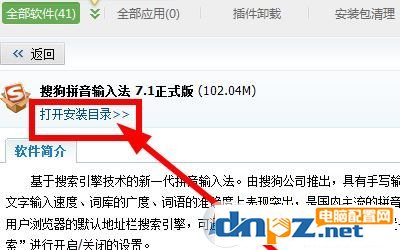
2、打开安装目录后,发现有三个文件夹,直接进入全部是数字的那个文件夹,这些数字表示的是sogou当前的版本信息。
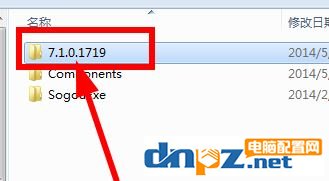
3、进入这个文件夹后,我们往下拖动,打开 SohuNews 文件。
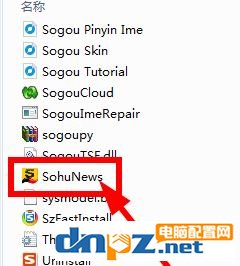
4、我们直接选中它右键将文件的属性改为只读。
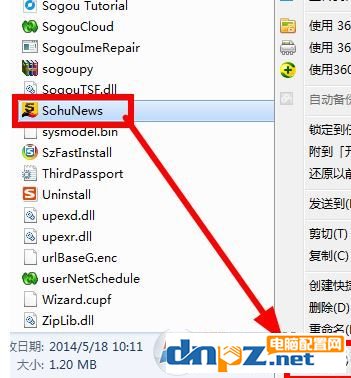
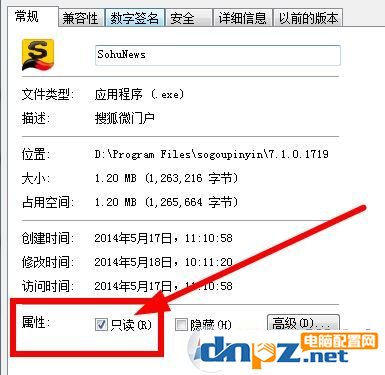
5、操作完成后点击确定保存设置即可。
方法二: 最简单的方法,直接的在右上角的不自动弹出前打勾,然后关闭。
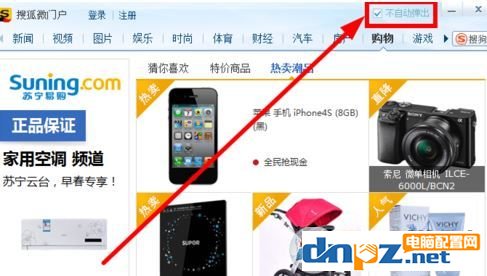
以上就是为大家介绍的电脑开机自动弹出搜狐微门户的解决方法,如果你的电脑也会经常弹出搜狐微门户的话,可以用本文介绍的这两种方法试试。